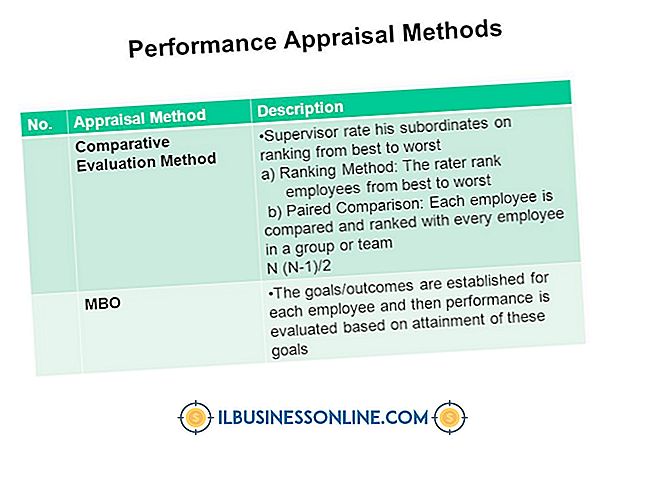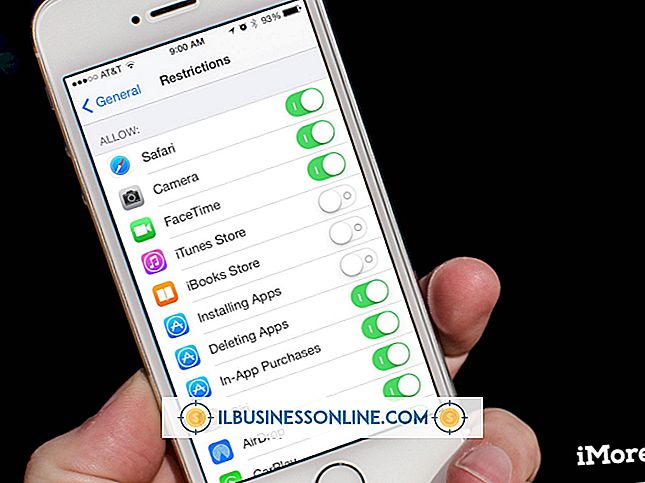O Google Maps está se afastando ao clicar em um alvo

O serviço on-line do Google Maps oferece uma visão panorâmica da superfície da Terra com mapas detalhados, imagens de satélite e uma visão híbrida que combina os dois. Uma forma de navegar pelo Google Maps é localizar um alvo no mapa e aumentar e diminuir o zoom clicando duas vezes nos botões do mouse no computador ou no touchpad do laptop. Para aumentar o zoom em vez de reduzir, certifique-se de clicar no botão correto.
Manipulando o Google Maps
O Google Maps é uma ferramenta on-line interativa que permite aos usuários controlar a exibição do mapa na tela de um navegador da Web. A ferramenta oferece controles na tela para panoramizar à esquerda e à direita em um mapa, alterando o ângulo de visão e ampliando ou reduzindo o zoom. Além do console na tela, o Google Maps também permite manipular a visualização do mapa com as teclas do teclado do computador ou arrastando o mouse e clicando nos botões do mouse.
Controle de Zoom do Clique do Mouse
Clicar uma vez em um mapa do Google seleciona a área de segmentação que você pode ampliar aumentando ou diminuindo o tamanho diminuindo o zoom. Para aumentar o zoom, sempre clique duas vezes para aumentar o zoom e clique duas vezes para diminuir o zoom. Se você pressionar o botão errado do mouse ou do touchpad, o zoom será feito incorretamente. Corrija esse problema retrocedendo novamente com o controle de clique duplo.
Controles na tela
Se o botão do mouse estiver travado ou sem resposta, você pode achar que clicar nos botões do mouse para controlar o nível de zoom do mapa é inconveniente ou difícil. Uma alternativa para clicar duas vezes no zoom no Google Maps é usar os controles da interface gráfica do usuário na tela. Altere o nível de zoom com o controle deslizante no lado esquerdo da tela de visualização do Google Maps ou clique uma vez nos botões "+" ou "-" em cada extremidade do controle deslizante para alterar o nível de zoom.
Controles do teclado
Outra alternativa para controlar o nível de zoom no Google Maps é usar as teclas do teclado do seu computador. Use o “Page Up” e “Page Down” para percorrer o painel de visualização do mapa. Quando você encontrar uma localização no mapa que deseja ver mais detalhadamente, pressione a tecla “+” para aumentar o nível de zoom. Você pode então pressionar a tecla “-“ para diminuir o nível de zoom para que você possa facilmente passar para outra parte do mapa.